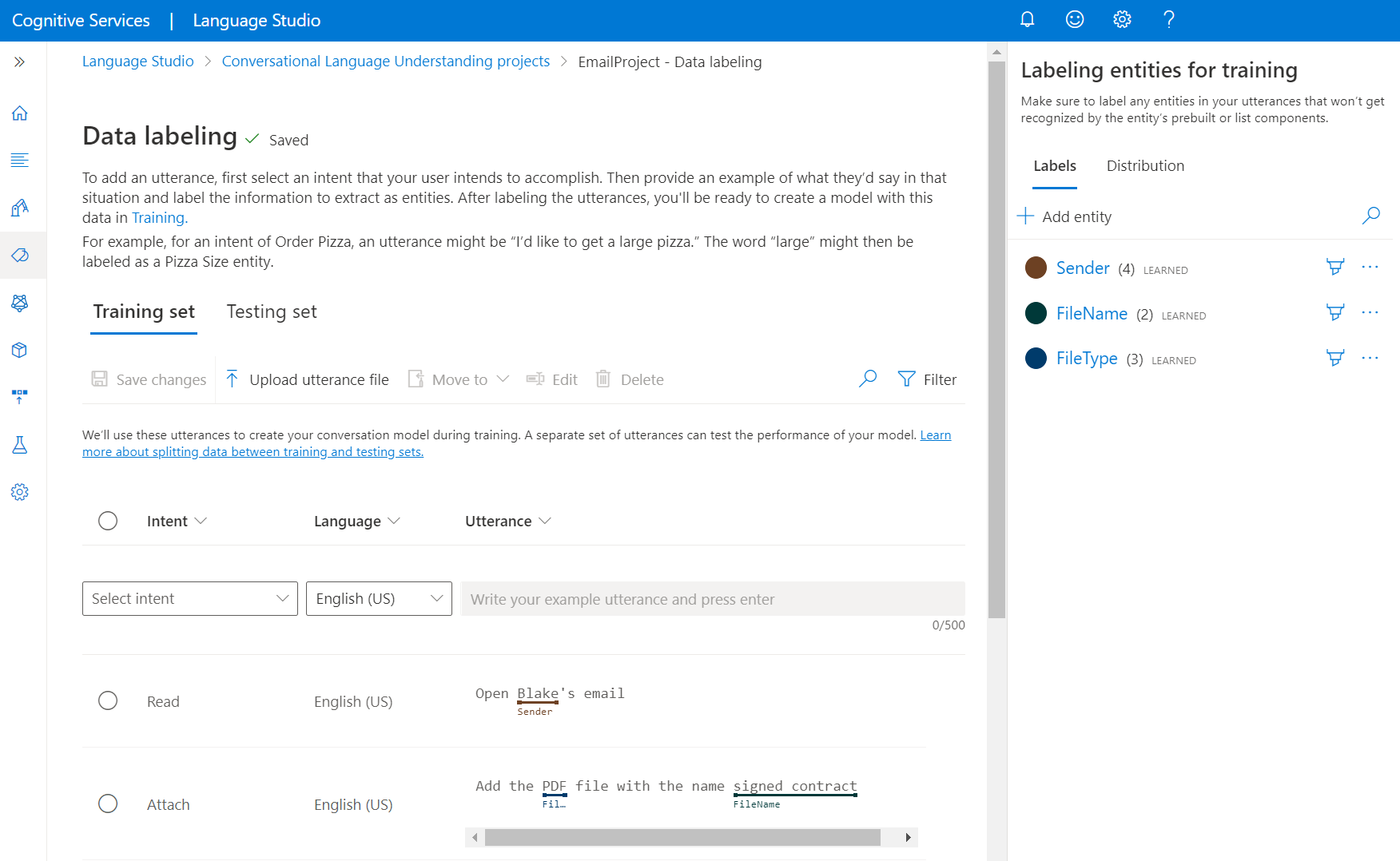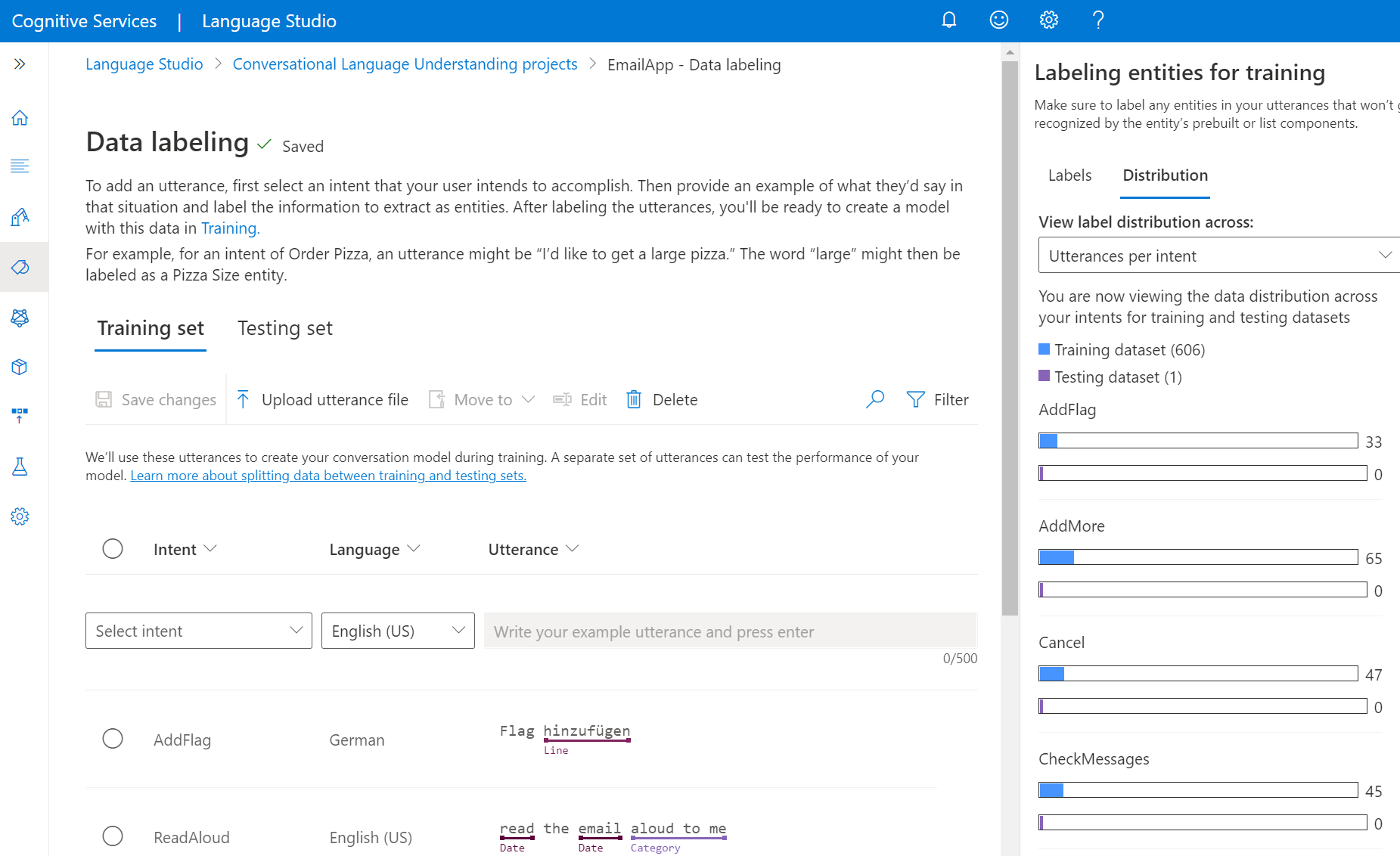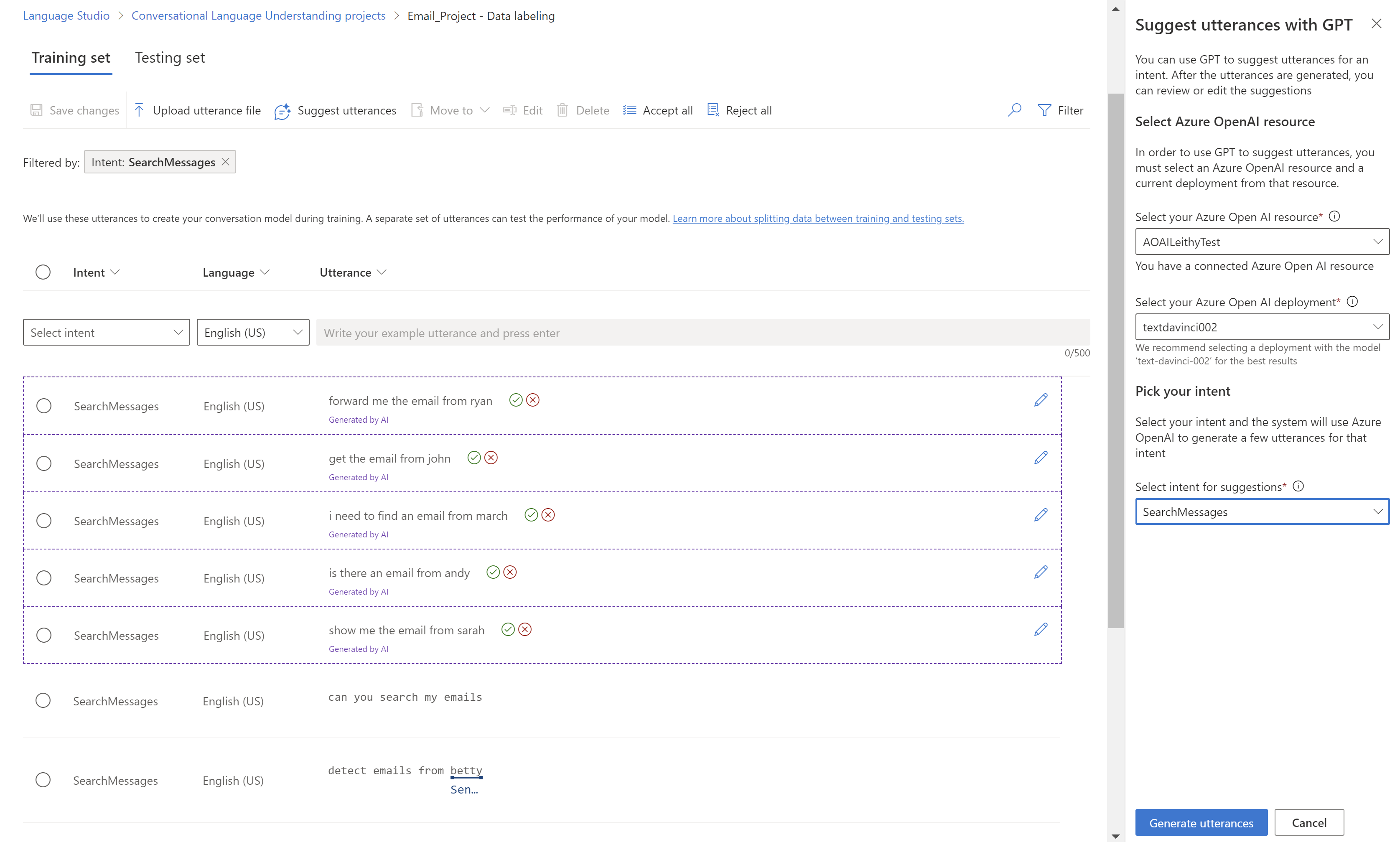Not
Bu sayfaya erişim yetkilendirme gerektiriyor. Oturum açmayı veya dizinleri değiştirmeyi deneyebilirsiniz.
Bu sayfaya erişim yetkilendirme gerektiriyor. Dizinleri değiştirmeyi deneyebilirsiniz.
İnce ayar göreviniz için bir şema derledikten sonra, projenize eğitim konuşmaları eklersiniz. Konuşmalar, kullanıcılarınızın projeyle etkileşim kurarken kullandıklarına benzer olmalıdır. Bir konuşma eklediğinizde, hangi amaca ait olduğunu atamanız gerekir. Konuşma eklendikten sonra, ifadenizin içinde bulunan ve varlık olarak ayıklamak istediğiniz sözcükleri etiketleyebilirsiniz.
Veri etiketleme, konuşma dilini anlama (CLU) modelinin eğitildiği geliştirme yaşam döngüsünün kritik bir adımıdır. Bu veriler, modelinizin etiketlenmiş verilerden öğrenebilmesi için modelinizi eğittiğinizde sonraki adımda kullanılır. Konuşmaları zaten etiketlediyseniz, verileriniz kabul edilen veri biçimine uyarsa bunları doğrudan projenize aktarabilirsiniz. Etiketlenmiş verileri içeri aktarma hakkında daha fazla bilgi edinmek için bkz. CLU ince ayar görevi oluşturma. Etiketli veriler, metni yorumlama hakkında modeli bilgilendirerek eğitim ve değerlendirme için kullanılır.
İpucu
Eğitim verilerini eklemeden veya etiketlemeden kendi büyük dil modeli dağıtımınız tarafından desteklenen özelleştirilmiş CLU niyet yönlendirmesini uygulamak için Hızlı Dağıtım seçeneğini kullanın.
Önkoşullar
- Başarıyla oluşturulan bir proje.
Daha fazla bilgi için bkz. CLU geliştirme yaşam döngüsü.
Veri etiketleme yönergeleri
Şemanızı oluşturupprojenizi oluşturduktan sonra verilerinizi etiketlemeniz gerekir. Modelinizin projenizdeki amaçlar ve varlıklarla ilişkili tümceleri ve sözcükleri bilmesi için verilerinizi etiketlemek önemlidir. Modellerinizi eğitmek için kullanılan verileri tanıtmak ve iyileştirmek için konuşmalarınızı etiketlemeye zaman ayırın.
Konuşmaları eklerken ve etiketlerken şunları aklınızda bulundurun:
Makine öğrenmesi modelleri, sağladığınız etiketli örneklere göre genelleştirir. Ne kadar çok örnek sağlarsanız, modelin daha iyi genelleştirmeler yapması için o kadar fazla veri noktası gerekir.
Etiketlenmiş verilerinizin duyarlığı, tutarlılığı ve eksiksizliği, model performansını belirlemede önemli faktörlerdir:
- Tam olarak etiketle: Her amacı ve varlığı her zaman doğru tipte etiketle. Yalnızca sınıflandırılmasını ve ayıklanmasını istediklerinizi ekleyin. Etiketlerinizde gereksiz verilerden kaçının.
- Tutarlı bir şekilde etiketle: Aynı varlığın tüm ifadelerde aynı etikete sahip olması gereklidir.
- Etiketi tamamen doldurun: Her amaç için çeşitli konuşmalar oluşturun. Tüm konuşmalarınızda varlığın tüm örneklerini etiketle.
Konuşmaları net bir şekilde etiketleme
Varlıklarınızın başvurduğunu kavramların iyi tanımlandığından ve ayrıştırılabilir olduğundan emin olun. Farklılıkları güvenilir bir şekilde kolayca belirleyip belirleyemediğini kontrol edin. Bunu yapamazsanız, bu ayrım eksikliği öğrenilen bileşen için zorluğu gösterebilir.
Varlıklar arasında benzerlik olduğunda verilerinizin bazı yönlerinin farklılıklar için bir sinyal sağlayabildiğinden emin olun.
Örneğin, uçuş rezervasyonu yapmak için bir model oluştursanız, kullanıcı "Boston'dan Seattle'a bir uçuş istiyorum" gibi bir konuşma kullanabilir. Bu tür konuşmalar için kaynak şehir ve hedef şehrin benzer olması beklenir. Başlangıç şehrini ayırt etmenin bir yolu, onun öncesinde genellikle from kelimesinin gelmesidir.
Hem eğitim hem de test verilerinizdeki her varlığın tüm örneklerini etiketlediğinizden emin olun. Bir yaklaşım, doğru etiketlenip etiketlenmediklerini denetlemek için arama işlevini kullanarak verilerinizdeki tüm sözcük veya tümcecik örneklerini bulmaktır.
Test verilerini öğrenilmiş bileşenler olmadan varlıklar için ve bunlarla birlikte varlıklar için etiketlediğinizden emin olun. Bu uygulama, değerlendirme ölçümlerinizin doğru olduğundan emin olmak için yardımcı olur.
Çok dilli projeler için diğer dillerde konuşmalar eklemek modelin bu dillerdeki performansını artırır. Verilerinizi desteklemek istediğiniz tüm dillerde çoğaltmaktan kaçının. Örneğin, bir calender bot'un kullanıcılarla olan performansını geliştirmek için geliştirici çoğunlukla İngilizce ve birkaçı İspanyolca veya Fransızca örnekler ekleyebilir. Aşağıdakiler gibi ifadeler ekleyebilirler:
- "Matt ve Kevin ile yarın saat 12'de bir toplantı ayarla." (İngilizce)
- "Haftalık güncelleştirme toplantısına belirsiz yanıt verin." (İngilizce)
- "Bir sonraki toplantımı iptal et."
Konuşmalarınızı etiketleme
Konuşmalarınızı etiketlemek için aşağıdaki adımları kullanın:
Azure AI Foundry'de proje sayfanıza gidin.
Sol bölmede Verileri yönet'i seçin. Bu sayfada, konuşmalarınızı ekleyebilir ve etiketleyebilirsiniz. Ayrıca üstteki menüden Konuşma dosyasını karşıya yükle'yi seçerek konuşmalarınızı doğrudan karşıya yükleyebilirsiniz. Kabul edilen biçimi izlediğinden emin olun.
Üst sekmeleri kullanarak görünümü Eğitim kümesi veya Test kümesi olarak değiştirebilirsiniz. Eğitim ve test kümeleri ve bunların model eğitimi ve değerlendirmesi için nasıl kullanıldığı hakkında daha fazla bilgi edinin.
İpucu
Eğitim verilerinden test kümesini otomatik olarak ayırmayı planlıyorsanız, tüm konuşmalarınızı eğitim kümesine ekleyin.
Amaç seçin açılan menüsünden amaçlardan birini, konuşma dilini (çok dilli projeler için) ve konuşmanın kendisini seçin. Konuşmanın metin kutusunda Enter tuşuna basın ve konuşmayı ekleyin.
Konuşmadaki varlıkları etiketlemek için iki seçeneğiniz vardır:
Seçenek Açıklama Fırça kullanarak etiketleme Sağdaki bölmede bir varlığın yanındaki fırça simgesini seçin ve ardından ifadede etiketlemek istediğiniz metni vurgulayın. Satır içi menüyü kullanarak etiketleme Varlık olarak etiketlemek istediğiniz sözcüğü vurguladığınızda bir menü görüntülenir. Bu sözcükleri etiketlemek istediğiniz varlığı seçin. Sağdaki bölmede, Etiketler sekmesinde projenizdeki tüm varlık türlerini ve her biri için etiketlenmiş örneklerin sayısını bulabilirsiniz.
Dağıtım sekmesinde, eğitim ve test kümeleri arasında dağıtımı görüntüleyebilirsiniz. Görüntülemek için şu seçeneklere sahipsiniz:
- Etiketli varlık başına toplam örnek sayısı: Belirli bir varlığın etiketlenmiş tüm örneklerinin sayısını görüntüleyebilirsiniz.
- Etiketli varlık başına benzersiz konuşmalar: Bu varlığın etiketlenmiş en az bir örneğini içeriyorsa her konuşma sayılır.
- Amaç başına konuşma sayısı: Amaç başına konuşma sayısını görüntüleyebilirsiniz.
Not
Liste, kayıt defteri ve önceden oluşturulmuş bileşenler veri etiketleme sayfasında gösterilmez. Buradaki tüm etiketler yalnızca öğrenilen bileşen için geçerlidir.
Etiketi kaldırmak için:
- Konuşmanızın içinden, etiketi kaldırmak istediğiniz varlığı seçin.
- Görüntülenen menüyü kaydırın ve Etiketi kaldır'ı seçin.
Bir varlığı silmek için:
- Sağdaki bölmede düzenlemek istediğiniz varlığın yanındaki çöp kutusu simgesini seçin.
- Onaylamak için Sil'i seçin.
Azure OpenAI ile ifadeler önerin
CLU'da, üretken dil modellerini kullanarak projenize eklenecek konuşmaları önermek için Azure OpenAI kullanın. Birden çok kaynağa bağlanmanız gerekmeyecek şekilde CLU kullanırken bir Azure AI Foundry kaynağı kullanmanızı öneririz.
Azure AI Foundry kaynağını kullanmak için Azure AI Foundry kaynağınıza yükseltilmiş erişim sağlamanız gerekir. Bunu yapmak için Azure portalına erişin. Azure AI kaynağınızda Bilişsel Hizmetler Kullanıcısı olarak kendisine erişim izni verin. Bu adım, kaynağınızın tüm bölümlerinin doğru iletişim kurmasını sağlar.
Ayrı Dil ve Azure OpenAI kaynaklarıyla bağlanma
Öncelikle Azure OpenAI'de erişim elde etmeniz ve bir kaynak oluşturmanız gerekir. Ardından, Azure AI Foundry sayfasının sol bölmesindeki Yönetim merkezinde aynı Azure AI Foundry projesinde Azure OpenAI kaynağına bir bağlantı oluşturun. Ardından, bağlı Azure OpenAI kaynağı içinde Azure OpenAI modelleri için bir dağıtım oluşturmanız gerekir. Yeni bir kaynak oluşturmak için Azure AI Foundry Modellerinde Azure OpenAI kaynağı oluşturma ve dağıtma bölümünde yer alan adımları izleyin.
Başlamadan önce, önerilen konuşmalar özelliği yalnızca Dil kaynağınız aşağıdaki bölgelerdeyse kullanılabilir:
- Doğu ABD
- Orta Güney ABD
- Batı Avrupa
Veri etiketleme sayfasında:
Önerilen ifadeleri seçin. Sağ tarafta bir bölme açılır ve Azure OpenAI kaynağınızı ve dağıtımınızı seçmenizi ister.
Bir Azure OpenAI kaynağı seçtikten sonra, Dil kaynağınızın Azure OpenAI kaynağınıza doğrudan erişebilmesi için Bağlan'ı seçin. Azure OpenAI kaynağınızdaki Dil kaynağınıza Bilişsel Hizmetler Kullanıcı rolünü atar. Artık geçerli Dil kaynağınız Azure OpenAI'ye erişebilir. Bağlantı başarısız olursa, Azure OpenAI kaynağınıza doğru rolü el ile eklemek için bu adımları izleyin.
Kaynak bağlandıktan sonra dağıtımı seçin. Azure OpenAI dağıtımı için önerdiğimiz modeldir
gpt-35-turbo-instruct.Öneri almak istediğiniz amacı seçin. Seçtiğiniz amacın konuşma önerileri için etkinleştirilecek en az beş kaydedilmiş konuşma olduğundan emin olun. Azure OpenAI tarafından sağlanan öneriler, bu amaç için eklediğiniz en son konuşmaları temel alır.
Konuşma oluştur'a tıklayın.
Önerilen konuşmalar, çevresinde noktalı bir çizgi ve yapay zeka tarafından oluşturulan notla gösterilir. Bu önerilerin kabul edilmesi veya reddedilmesi gerekir. Bir öneriyi kabul etmek, bunu projenize, sanki kendiniz eklemişsiniz gibi ekler. Bir öneriyi reddetmek, onu tamamen siler. Yalnızca kabul edilen konuşmalar projenizin bir parçasıdır ve eğitim veya test için kullanılır.
Kabul etmek veya reddetmek için her konuşmanın yanındaki yeşil onay işaretini veya kırmızı iptal düğmelerini seçin. Araç çubuğunda Tümünü kabul et ve Tümünü reddet'i de kullanabilirsiniz.
Bu özelliğin kullanılması, oluşturulan önerilen konuşmalara benzer sayıda belirteç için Azure OpenAI kaynağınıza bir ücret gerektirir. Azure OpenAI fiyatlandırması hakkında bilgi için bkz. Azure OpenAI Hizmeti fiyatlandırması.
Azure OpenAI kaynağına gerekli yapılandırmaları ekleme
Aşağıdaki seçenekleri kullanarak Dil kaynağınız için kimlik yönetimini etkinleştirin.
Dil kaynağınızda kimlik yönetimi bulunmalıdır. Azure portalını kullanarak etkinleştirmek için:
- Dil kaynağınıza gidin.
- Sol bölmedeki Kaynak Yönetimi bölümünün altında Kimlik'i seçin.
- Sistem tarafından atanan sekmesinde, Durum'u Açık olarak ayarlayın.
Yönetilen kimliği etkinleştirdikten sonra, Dil kaynağınızın yönetilen kimliğini kullanarak Azure OpenAI kaynağınıza Bilişsel Hizmetler Kullanıcı rolünü atayın.
Azure portalında oturum açın ve Azure OpenAI kaynağınıza gidin.
Erişim Denetimi (IAM) sekmesini seçin.
Ekle>Rol ataması ekle’yi seçin.
İş işlevi rolleri'ne ve ardından İleri'ye tıklayın.
Roller listesinden Bilişsel Hizmetler Kullanıcısı'nı ve ardından İleri'yi seçin.
Erişim ata: Yönetilen kimlik'i ve ardından Üye seç'i seçin.
Yönetilen kimlik'in altında Dil'i seçin.
Kaynağınızı arayın ve seçin. Ardından İleri'yi seçin ve işlemi tamamlayın.
Ayrıntıları gözden geçirin ve Gözden geçir ve ata seçeneğini seçin.
Birkaç dakika sonra Azure AI Foundry'yi yenilediğinizde Azure OpenAI'ye başarıyla bağlanabilirsiniz.